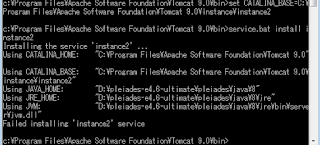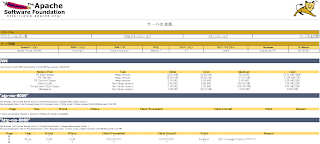異なるIPとポート番号で複数のインスタンスを起動させることが可能である。
- 事前にインストールしたTomcatフォルダ直下にインスタンスフォルダを作成する。
<フォルダ構成>
C:\Program Files\Apache Software Foundation\Tomcat 9.0\instance
\instance1
\instance2 - instance1とintance2のフォルダには、Tomcatインストールフォルダから以下のフォルダをコピーする。
・conf
・logs
・temp
・webapps
・work - instance2のconf\server.xmlファイルを開き、ポート番号がinstance1と重複しないように変更する。例えば、以下のように設定する。
instance1のポート番号
HTTPポート:8080
シャットダウンポート:8005
AJPポート:8009
リダイレクトポート:8443
instance2のポート番号
HTTPポート:8081
シャットダウンポート:8006
AJPポート:8010
リダイレクトポート:8444 - コマンドプロンプトを起動する。
・JAVA_HOMEには、JAVAのインストール先ファイルパスを指定する。
・JAVA_JREには、JREのインストール先ファイルパスを指定する。
・CATALINA_HOMEには、Tomcatのイントール先ファイルパスを指定する。
・CATALINA_BASEには、instance1またはinstance2のファイルパスを指定する。
・service installコマンドを実行し、インスタンスをインストールする。
<instance1のインストール>
<instance2のインストール> - インスタンスを以下のコマンドで切り替えることができる。
Tomcat9w.exe //ES/instance1
Tomcat9w.exe //ES/instance2